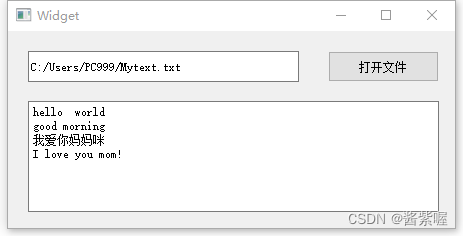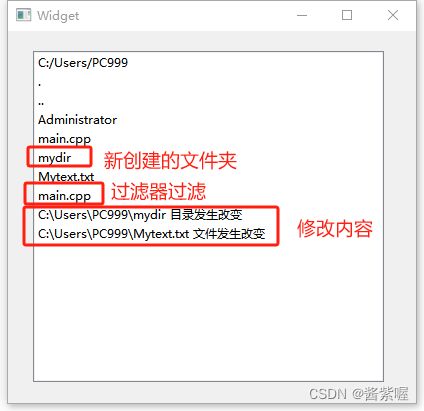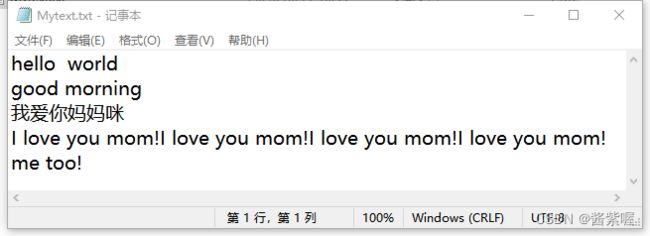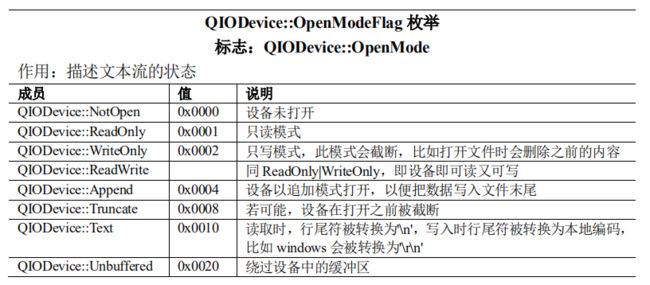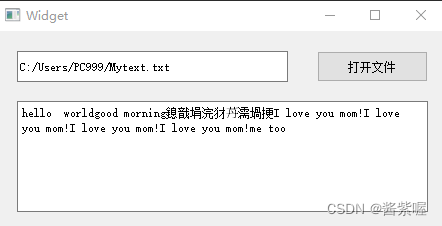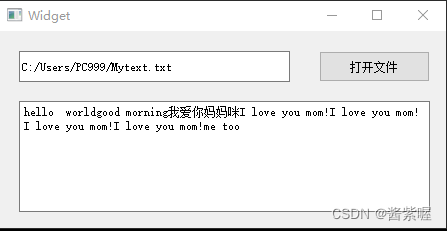文件系统和文件读写(初识)
1.文件读写
1.QFileDialog提供了一个对话框,允许用户选择文件或者目录,也允许用户遍历文件系统,用以选择一个或多个文件或者目录。
2.QFileDialog继承了QDialog,具有父类的各种方法
3.Qt QFile文件操作
很多应用程序都需要具备操作文件的能力,包括对文件内容进行读/写、创建和删除文件等,甚至某些应用程序的诞生纯粹是为了操作文件,比如 WPS Office、PDFedit 等。为此,Qt 框架提供了 QFile 类专门用来操作文件。
QFile文件操作
QFile 类支持对文件进行读取、写入、删除、重命名、拷贝等操作,它既可以操作文件文件,也可以操作二进制文件
4.QFlieDialog 功能作用
1.最简单的获取方法(静态方法)
获取文件
QFileDialog::getOpenFileName() //获取一个打开文件的文件名
QFileDialog::getOpenFileNames() //获取多个打开文件的文件名
QFileDialog::getOpenFileUrl() //获取一个打开文件的统一资源定位符
QFileDialog::getOpenFileUrls() //获取多个打开文件的统一资源定位符
QFileDialog::getSaveFileName() //获取保存的文件名
QFileDialog::getSaveFileUrl() //获取保存的url
演示:
m_fileDialog->getOpenFileName(this,"选择cpp文件","./","ALL(*.*)、Images(*.png *.jpg)、CPP文件(*.cpp)");
//static QString getOpenFileName(QWidget *parent = nullptr,
const QString &caption = QString(),
const QString &dir = QString(),
const QString &filter = QString(),
QString *selectedFilter = nullptr,
Options options = Options());QFile文件打开方式
打开方式 含 义
QIODevice::ReadOnly 只能对文件进行读操作
QIODevice::WriteOnly 只能对文件进行写操作,如果目标文件不存在,会自行创建一个新文件。
QIODevice::ReadWrite 等价于 ReadOnly
QIODevice::Append 以追加模式打开文件,写入的数据会追加到文件的末尾(文件原有的内容保留)。
QIODevice::Truncate 以重写模式打开,写入的数据会将原有数据全部清除。注意,此打开方式不能单独使用,通常会和 ReadOnly 或 WriteOnly 搭配。
QIODevice::Text 读取文件时,会将行尾结束符(Unix 系统中是 “\n”,Windows 系统中是 “\r\n”)转换成‘\n’;将数据写入文件时,会将行尾结束符转换成本地格式,例如 Win32 平台上是‘\r\n’。
根据需要,可以为 mode 参数一次性指定多个值,值和值之间用|分割。
比如:
QIODevice::ReadOnly | QIODevice::Text:表示只允许对文件进行读操作,读取文件时,会将行尾结束符转换为 ‘\n’;
QIODevice::WriteOnly | QIODevice::Text:表示只允许对文件进行写操作,将数据写入文件时,会将行尾结束符转换为本地格式;
QIODevice::ReadWrite | QIODevice::Append | QIODevice::Text:表示对文件进行写操作,写入的数据会存放到文件的尾部,同时数据中的行尾结束符转换为本地格式。
注意,传递给 mode 参数的多个值之间不能相互冲突,比如 Append 和 Truncate 不能同时使用。
如果文件成功打开,open() 函数返回 true,否则返回 false。
5.例如:
#include "widget.h"
#include "ui_widget.h"
#include
#include
Widget::Widget(QWidget *parent)
: QWidget(parent)
, ui(new Ui::Widget)
{
ui->setupUi(this);
//打开文件 显示打开路径
connect(ui->pushButton,&QPushButton::clicked,[&](){
QString filename= QFileDialog::getOpenFileName(this,"打开文件","C:\\Users\\PC999");
ui->lineEdit->setText(filename);
//打开文件 读取文件中的内容
QFile file(filename);
file.open(QIODevice::ReadOnly);
//QByteArray array=file.readAll(); 一次读取全部的内容
QByteArray array;
while(!file.atEnd())
{
array+=file.readLine();//一行一行读取
}
ui->textEdit->setText(array);
file.close();
//写操作
file.open(QIODevice::Append);
file.write("I love you mom!");
file.close();
});
}
Widget::~Widget()
{
delete ui;
}
2.文件信息和文件定位操作
QFileInfo类为我们提供了系统有关的文件信息,包括文件的名字和在文件系统中位置,文件的访问权限,是否是目录或符合链接等等。并且,通过这个类,可以修改文件的大小和最后修改、读取时间。同时,QFileInfo类也可以用来取到Qt 资源的相关信息。
QFileInfo可以表示绝对路径或相对路径的文件。其中,绝对路径就是以"/"开始的路径(或者在Windows系统上就是以某个盘符开始的路径)。相对路径就是相对于当前工作目录的一个文件或目录。我们在开发中可以使用该类的成员函数isRelative() 来判断一个QFileInfo表示的是一个相对路径还是一个绝对路径,也可以使用makeAbsolute()将一个相对路径转换为一个绝对路径。
可以使用exists() 函数判断一个文件是否存在,使用size()函数获取文件的大小。成员函数isFile()、isDir()、isSymLink() 可以判断文件的类型(普通文件、目录或是符号链接)。
文件信息查询
//文件信息
QFile file("C:\\Users\\PC999\\Mytext.txt");
QFileInfo info(file);
qDebug()<<"绝对路径"<文件定位操作
//打开文件读取文件当中一段内容
file.open(QIODevice::ReadOnly);
file.seek(0);//从开始位置读取
QByteArray array=file.read(5);
qDebug()<<"前五个字节是"<结果:
3.目录操作 文件系统监视器
QDir是进行目录操作的类,创建QDir对象时传出一个目录字符串作为当前目录,然后QDir函数就可以针对当前目录或目录下的文件夹进行操作。
QFileSyetemWatcher 是对目录和文件进行监听的类,。把某些文件或目录添加到QFileSyetemWatcher对象的监听列表后,当目录下发生文件新建、删除等操作时回发射directoryChanged()信号,当监听的文件发生修改、重命名等操作时,回发射fileChanged()信号。
#include "widget.h"
#include "ui_widget.h"
#include
#include
Widget::Widget(QWidget *parent)
: QWidget(parent)
, ui(new Ui::Widget)
{
ui->setupUi(this);
QDir myDir("C:\\Users\\PC999");
ui->listWidget->addItem(myDir.absolutePath());//显示文件的绝对路径
ui->listWidget->addItems(myDir.entryList());//显示文件中的文件和文件夹
//entryList Returns a list of the names of all the files and directories in the directory
myDir.setNameFilters(QStringList("*.cpp"));//设置过滤器,显示带有.cpp的文件
ui->listWidget->addItems(myDir.entryList());
//设置监视器,监视文件夹中的文件有没有被改动过
myDir.mkdir("mydir"); //在当前路径创建一个新文件夹
connect(&myWatchr,&QFileSystemWatcher::directoryChanged,this,&Widget::showMessage);//新文件夹目录发生了改变
connect(&myWatchr,&QFileSystemWatcher::fileChanged,this,&Widget::showMessage);//当前文件夹目录发生了改变
myWatchr.addPath("C:\\Users\\PC999\\mydir");//此目录下 mydir文件夹下是否有文件的增加和文件的删除 显示是目录下有没有发生改变
myWatchr.addPath("C:\\Users\\PC999\\Mytext.txt");//Mytext.txt文件中内容的是否改变
}
Widget::~Widget()
{
delete ui;
}
void Widget::showMessage(const QString &path)
{
if(path=="C:\\Users\\PC999\\mydir")
ui->listWidget->addItem("C:\\Users\\PC999\\mydir 目录发生改变" );
else
ui->listWidget->addItem("C:\\Users\\PC999\\Mytext.txt 文件发生改变" );
}
结果:
mydir下添加
Mytext.txt下添加么me too!
添加后 提示目录和文本被改变
4.文本流和数据流
QTextStream 类(文本流)和 QDataStream 类(数据流)Qt 输入输出的两个核心类,其作用分别如下:
①、QTextStream 类:用于对数据进行文本格式的读/写操作,可在 QString、QIODevice或 QByteArray 上运行,比如把数据输出到 QString、QIODevice 或 QByteArray 对象上,或进行相反的操作。
②、QDataStream 类:用于对数据进行二进制格式的读/写操作,QDataStream 只可在QIODevice 或 QByteArray 上运行,因为 QString 只存放字符数据
QIODevice 类是 Qt 中所有 I/O 设备的基础接口类(这是一个抽象类),也就是说 QIODevice及其子类描述的是 I/O 设备,该类为支持读/写数据块的设备提供了通用实现和抽象接口,比如 QFile、QBuffer、QTcpSocket 等
QIODevice 把设备分为两类:随机存储设备和顺序存储设备
①、随机存储设备:可定位到任意位置(使用 seek()函数),随机存储设备有 QFile,QTemporaryFile,QBuffer
②、顺序存储设备:不支持任意的位置存储,顺序存储设备有 QProcess、QTcpSocket、QUdpSocket 和 QSslSocket
QBuffer 类为 QByteArray 提供了一个 QIODevice 接口,以允许使用 QIODevice 接口来访问 QByteArray。默认情况下,创建一个 QBuffer 时,会自动在内部创建一个 QByteArray缓冲区
QDataStream 类(数据流)
字节序:即多字节数据(即大于一个字节的数据)在内存中的存储顺序,有如下两种方式
Little-Endian(LE,小端):即低位字节存储在低地址端,高位字节存储在高地址端
Big-Endian(BE,大端):即高位字节存储在低地址端,低位字节储倣在高地址端。这是 QDataStream 的默认字节序。
比如对于整数 0x2345,若按 big-endian(大端)顺序存储,则按 0x23、0x45 的顺序存储,若按 little-endian(小端)顺序存储,则以 0x45、0x23 的顺序存储
QDataStream 实现了基本的 C++数据类型的序列化,比如 char,short,int,char *等。更复杂的数据类型的序列化是通过分解原始单元来完成的
QDataStream 支持的 Qt 类型有 QBrush、QColor、QDateTime、QFont、QPixmap、QString、QVariant 等类型,还包括容器类型,比如 QList、QVector、QSet、QMap 等
对于整数,建议始终转换为 Qt 整数类型(比如 qint32 等)进入写入,并将其读入为相同的Qt整数类型,这样可以确保获取确定的大小的整数,以避免编译器和平台差异的影响(注:C++语法只规定了 int,short 等类型的最小长度,未规定最大长度)
数据流写入和读取文件如下:
//数据流
QFile file("C:\\Users\\PC999\\file.dat");
file.open(QIODevice::WriteOnly);
QDataStream data_stream(&file);
data_stream<> str >> n;//数据流读取写入的文本和数字
qDebug()<<"str is"< 结果:
TextStream 类(文本流)
字节顺序标记 BOM(Byte Order Mark):BOM 是出现在文本文件头部的一种用于标识文件格式的编码,UTF-16 和 UTF-32 通常使用 BOM 来表示文本的字节序,字节序对 UTF-8没有意义,因此 UTF-8 不需要使用 BOM 来表明字节序,但可使用 BOM 来表明其编码方式,通常使用 0xEF BB BF 来表明此文本是使用的 UTF-8 编码。UTF-8 不推荐使用无意义的 BOM,但很多程序在保存 UTF-8 编码的文件时仍然带有 BOM(即在文件的开头加上 0xEF BB BF 三个字节),比如 windows 的记事本等,因此在编辑 UTF-8 的文件时,需要注意该文件是否带有 BOM 的问题
QString 存储一个 16 位的 QChar 字符串,其中每个 QChar 对应一个 Unicode4.0 字符(即存储的字符含有16位),对于代码值超过65536的Unicode字符使用两个连续的QChar表示。QByteArray 类用于存储原始字节和传统的 8 位以'\0'终止的字符串。Qt 内部大量使用了QString,因此通常应使用 QString,QByteArrayy 主要用于存储原始二进制数据
QTextStream 类用于对数据进行文本格式的读/写操作,可在 QString、QIODevice 或QByteArray 上运行,使用 QTextStream 可方便的读/写单词、行和数字,另外 QTextStream还对字段填充、对齐和数字格式提供了格式选项的提供支持
QTextStream 在其内部使用 16 位(两字节)长的 QChar 类型存放每个字符,字符集使用Unicode,这与 C++的 iostream 不同,iostream 每个字符的类型由模板参数 charT 指定,标准库已将其特化为 char 和 wchar_t 类型,除此之外还可为 charT 指定其他类型,而QTextStream 的字符类型固定为 QChar 类型,使用此种方式简化了 Qt 流的总体结构,但也增加了字符占据的空间
文本流读取文件如下:
//打开文件 读取文件中的内容
QFile file(filename);
file.open(QIODevice::ReadOnly);
QTextStream stream(&file);//创建文本流
stream.setCodec("utf-8"); //有中文是会出现乱码,使用setCodec解决
QByteArray array;
while(!stream.atEnd())// while(!file.atEnd())
{
array+=stream.readLine();//一行一行读取
}
ui->textEdit->setText(array);
file.close();解决乱码后: